提示:文章写完后,目录可以自动生成,如何生成可参考右边的帮助文档
前言
Vmware虚拟机网络的设置一共有三种,分别有自己的特性。
一、桥接模式
由主机的网卡和虚拟机的虚拟网卡桥接
1,点击虚拟机右下角的网络适配器
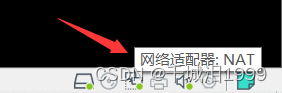
2,选择桥接模式
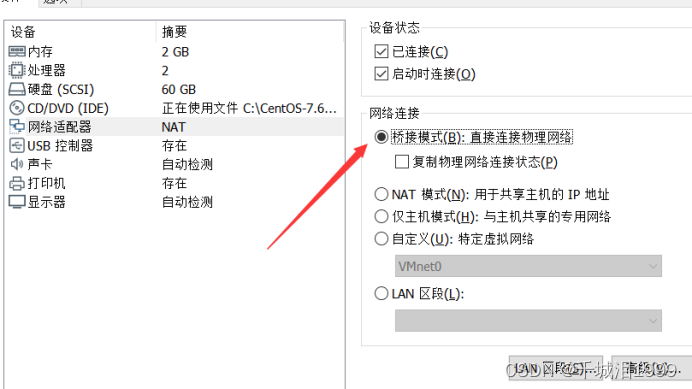
3,3.由DHCP分配IP地址(动态),不能自己分配IP地址,此时就能上网了。

二、NAT模式
局域网地址通过nat转换为外网地址,可以设置为静态IP也可以动态IP。
1.动态IP设置。点击网络适配器。

2.勾选NAT模式。

3.点击虚拟机左上角的虚拟网络编辑器
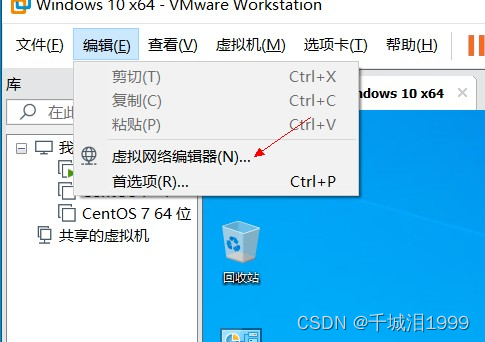
4.选择NAT模式,勾选选择本地DHCP服务将IP地址分配给虚拟机,确定。至此,虚拟机得到了动态IP地址,可以上网了。但是工作生产环境中,一般使用静态IP.
5.静态IP设置。
控制虚拟机,打开控制面板,点击网络和internet。
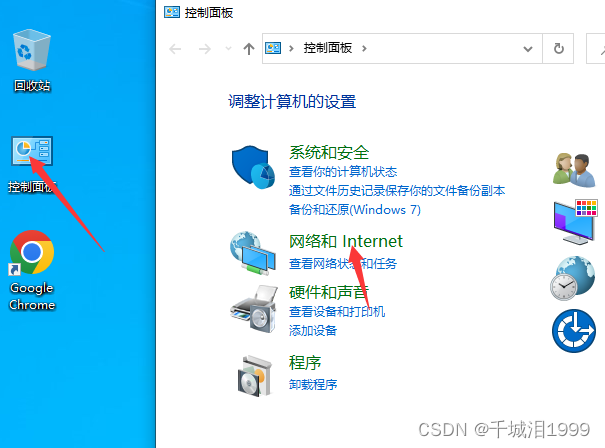
6.点击网络和共享中心

7.更改适配器设置

8.右击网络属性,选择internet4(TCP/Pv4),属性
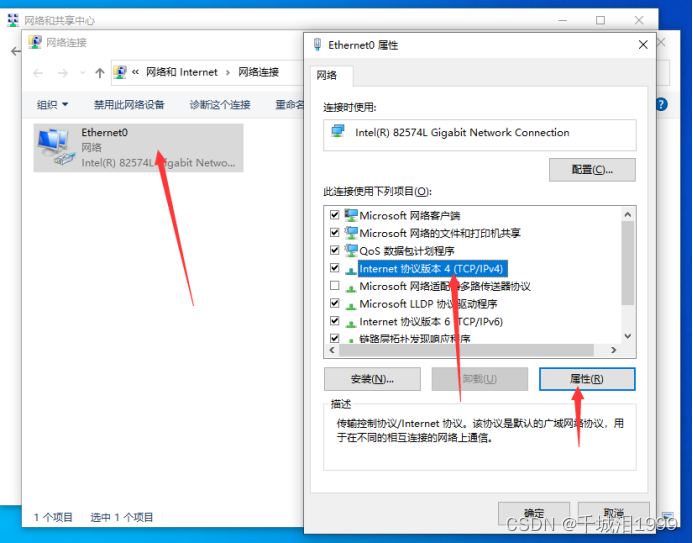
10.选择使用下面的IP地址,设置好静态IP,至此,可以连接外网了。IP地址需和主机对应方法。
将虚拟机IP设置与主机同网段,网关设置成主机的网关相同,其余设置与主机相同,DNS设置与主机相同。
例如:主机 IP:192.168.8.1 网关 :192.168.8.23
那么虚拟机 IP:192.168.8.56 网关: 192.168.8.45
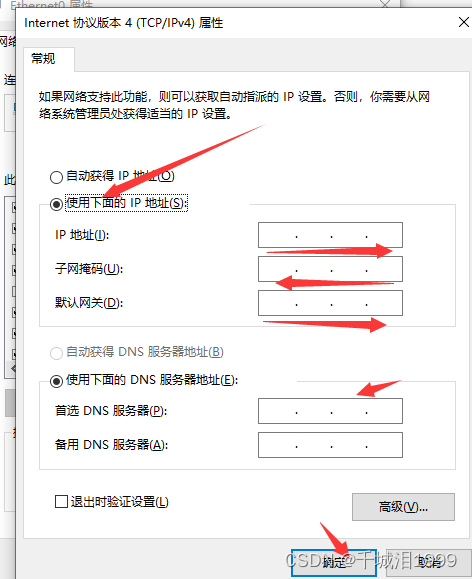
三丶仅主机模式
实现主机与虚拟机之间的互联互通
1.点击虚拟机右下角的网络适配器
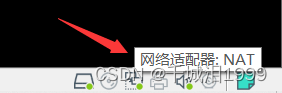
2.选择自定义,仅主机模式1
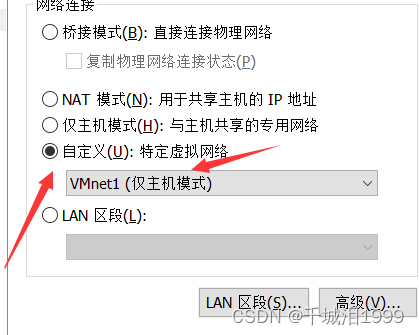
3.点击左上角虚拟网络编辑器

4.选择vmnet1,仅主机模式,确定。

5.如勾选选使用本地DHCP服务,将立刻完成主机模式,实现主机与虚拟机的互联互通,但是使用的是动态IP。
6.在虚拟机上打开internet4(TCP/Pv4)
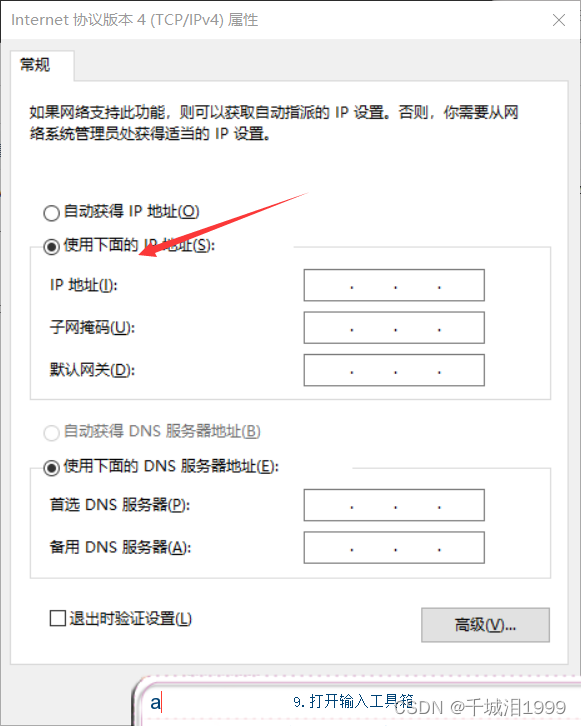
将虚拟机IP设置与主机同网段,网关设置成主机的网关相同,其余设置与VMnet1相同,DNS不要设置。
例如:主机 IP:192.168.8.1 网关 :192.168.8.23
那么虚拟机 IP:192.168.8.56 网关: 192.168.8.45
至此虚拟机与主机实现互联互通。
总结
1.桥接模式由路由器分发IP,只能是动态IP。可以使用本地网卡和虚拟机网卡上网。
2.NAT模式
把局域网的地址转换为公网的地址,实现连接网络。可以设置静态IP,也可以设置动态IP。
3.仅主机模式
属于内网机器,不能连接互联网。只能实现机器与机器之间的通讯。





















 1822
1822











 被折叠的 条评论
为什么被折叠?
被折叠的 条评论
为什么被折叠?








